1、步骤一:打开ps软件,然后文件-新建

2、步骤二:创建一个自己觉得合适大小的画布。

3、步骤三:然后选择矩形工具绘制一个矩形


4、步骤四:绘制完矩形绘制上下两个椭圆,我们选择椭圆工具并绘制出一个椭圆。


5、步骤五:第二个椭圆可以利用复制图层的方法或者是alt+鼠标左键复制一个

6、步骤六然后我们将中间的矩形和底部的椭圆合并形状。

7、步骤七:合并完以后,右键选择混合选项

8、步骤八:设置渐变叠加样式
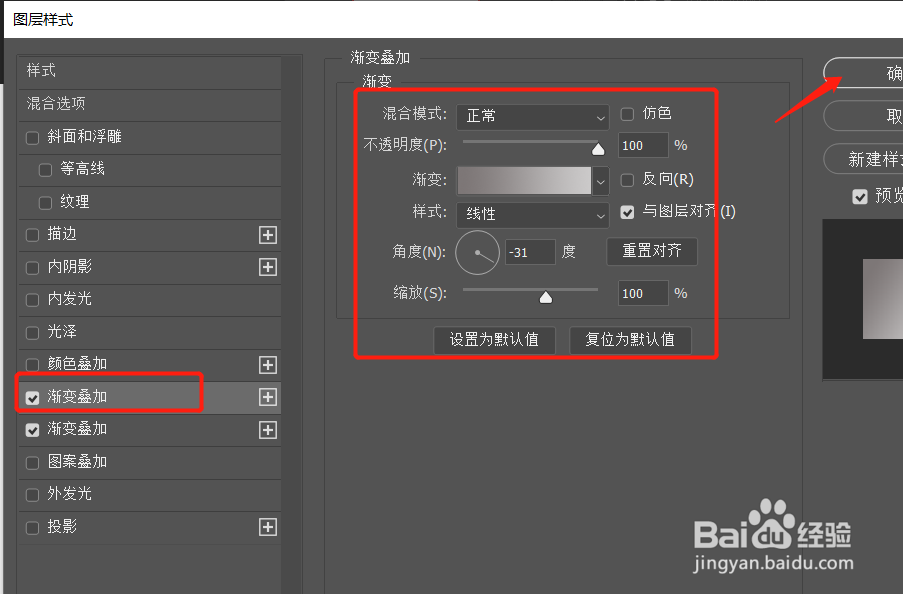
9、总结:打开ps,新建一个画布然后选择矩形工具和椭圆工具绘制矩形和椭圆合并形状渐变叠加效果

